Orange Pi 5 の性能がよいので、仮想化プラットフォーム Proxmox を動かしてみました。とりあえずは動くまでは到達できたのですが、躓きどころがあったのでメモとしてここに記録しておきます。
環境情報
- Orange Pi 5 8GB
- NVMe SSD 128GB にシステムをインストール
- システムは Armbian 22.11 bullseye (CLI)
インストール
Armbian で Proxmox を使用する情報があったので、そちらを参考にインストールをしていきます。なお使用するのは Raspberry Pi で動くようにした Pimox7 となっています。
参考情報
インストール
Armbian 22.11 (bullseye) を OrangePi5 で使用できる状態として、上記参考情報に記載の内容を適用していきます。不要そうな部分については省略した結果、以下の手順でインストールを行いました。
$ sudo -i
# apt update
# apt install gnupg curl
# curl https://raw.githubusercontent.com/pimox/pimox7/master/RPiOS64-IA-Install.sh > RPiOS64-IA-Install.sh
# chmod +x RPiOS64-IA-Install.sh
# ./RPiOS64-IA-Install.shインストール過程で割り当てる IP アドレスやホスト名を入力して、作業を進めていきます。
処理が完了したらシステムを再起動します。
動作状況
別PC からアクセスすると、以下のような画面が表示され Orange Pi 5 上で Proxmox の起動を確認できます。カーネルの表示部分でも rockchip-rk3588 の表記があり、 OrangePi を感じさせます。
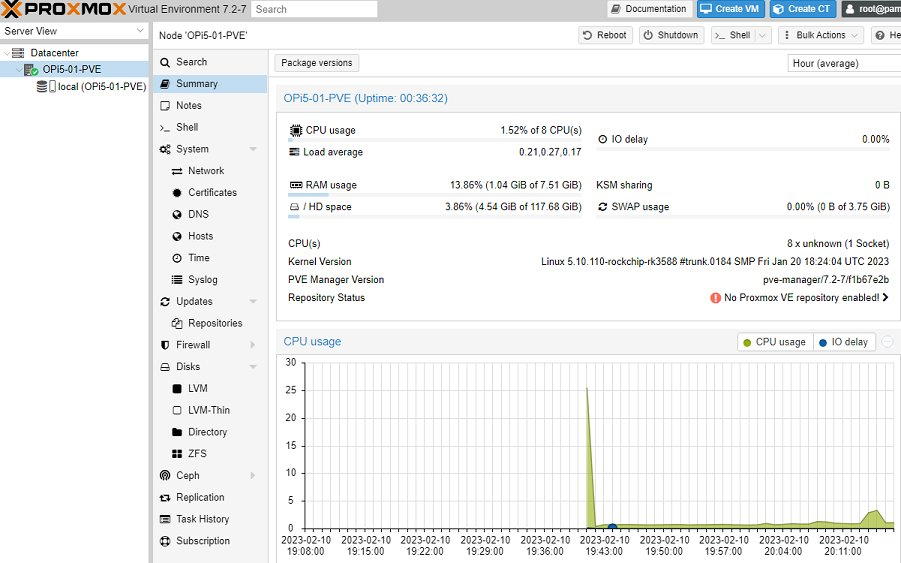
仮想化プラットフォームということでストレージへの書き込み頻度が多く発生することが予想されるため、 microSD ではなく NVMe SSD を装着しています。今回、以下の製品を使用しています。
仮想マシンの作成
x86_64 の仮想マシンを動かすのは難しいので、ホストと同じ arm64 (aarch64) の Linux を仮想マシンとして動かしてみました。ここでは Debian11 (arm64) イメージを使用してインストールを行ったものです。
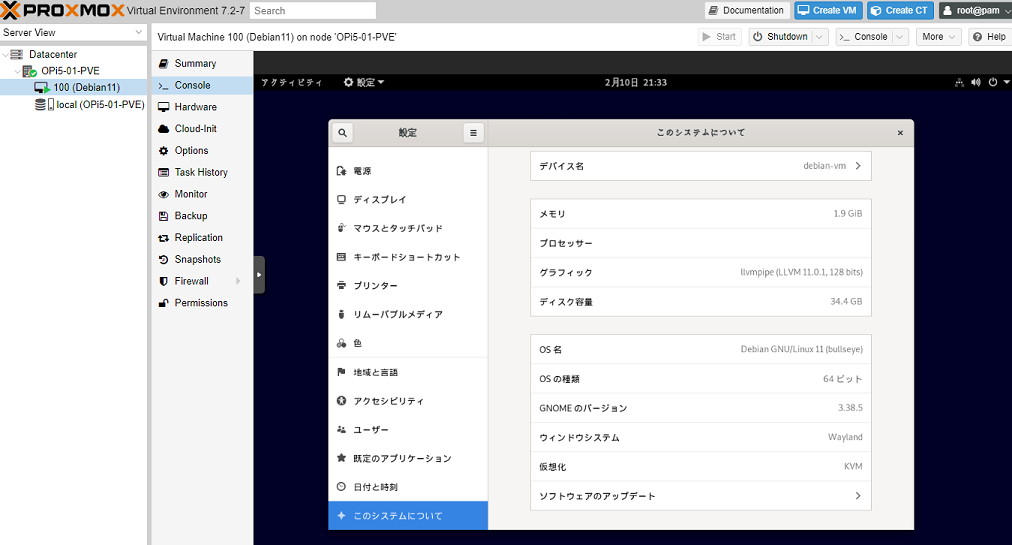
GUI 付きだと少々重い印象ですが、意外と動いてくれました。仮想マシンを構成する際に注意点があったので記載します。
仮想マシンの構成
新規で仮想マシンを作成する際、以下の点を変更します。
- System
- BIOS を OVMF (UEFI) を選択する
- EFI Storage は local を選択し、 format には qcow2
- Graphics card, Machin についてはデフォルトのままを選択しています
作成のウィンドウが閉じても、追加で設定変更が必要でした。
Hardware の項目から “CD/DVD Drive (ide2)” を選択して、登録済みのものを削除します。その後、 改めて CD/DVD Drive を追加を行い、この時 Bus/Device では SCSI を選択します。インストールする iso イメージの設定も忘れないようにしましょう。
あとはこの iso イメージから起動するようにすれば、インストーラーが起動してセットアップを行うことができました。
CD/DVD Drive が ide 選択されて構成されていることが見落としがちなポイントでした。この状態では仮想マシンの起動に失敗します。エラーメッセージに ide が含まれているので、知ってさえいれば気付ける気もします。
参考情報
- https://immedeep.com/raspi-proxmox/710/
- この記事の VM 作成部分が参考になりました
その他
Orange Pi 5 の電源は 5V4A を期待しています。なかなかこの電源を満たす手ごろな AC アダプタがなかったのですが、ようやく見つけました。ラズベリーパイ4 の高負荷時にも耐えられるよう 5V 4A となっているものです。 評判もよいものなので、 Orange Pi5 で高負荷をかけても安心できそうです。



コメント